怎样让PPT中填空题的题目和答案先后出现?
更新:2018-10-30
制作PPT课件能生动地展示我们的课堂知识。增加课堂活动的趣味性,提高学生的学习兴趣。那么在制作PPT时,怎么让PPT中填空题的题目和答案先后出现呢?
制作PPT课件能生动地展示我们的课堂知识。增加课堂活动的趣味性,提高学生的学习兴趣。那么在制作PPT时,怎么让PPT中填空题的题目和答案先后出现呢?

电脑

工具/材料
PPT电脑
操作方法
-
01 首先我们点击“插入”--“文本框”,输入我们需要的填空题的题目。

-
02 点击工具栏内的“动画”--“自定义动画”,在界面的右侧显示出自定义动画的工具栏。
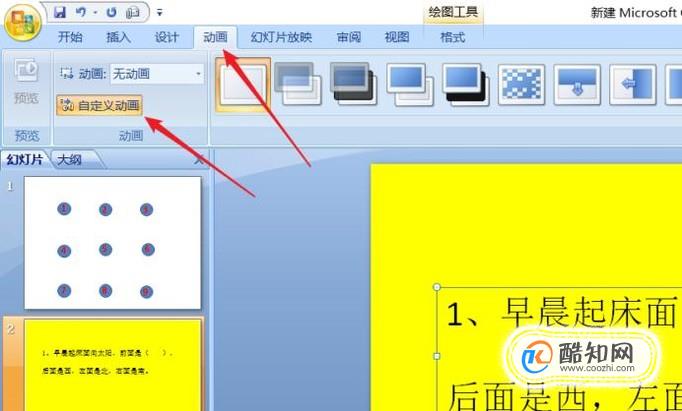
-
03 在工具栏内选择我们需要的效果。例如:“添加效果”--“进入”--“飞入”。

-
04 然后在空格的部分通过插入文本框,输入我们的填空的内容。

-
05 再次在右侧选择此文本框进入的效果。例如:“添加效果”--“进入”--“百叶窗”。播放此幻灯片时,单击鼠标时,填空题和答案会依次出现。
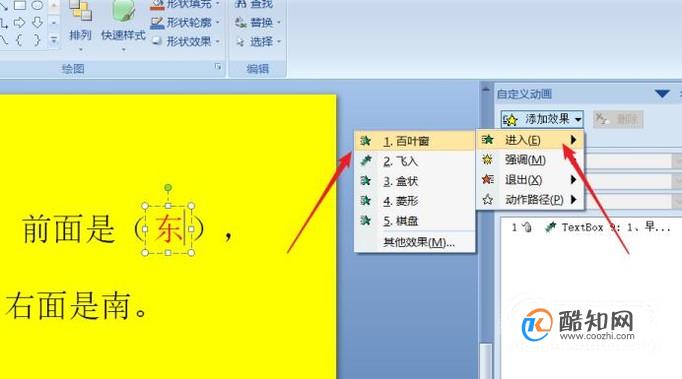

Word表格中文字怎么自动调节字体大小
学习交流
2018-11-02
评标专家的资格条件
学习交流
2018-11-02
考研如何联系导师
学习交流
2018-11-02
学生花名册表格怎么做
学习交流
2018-11-02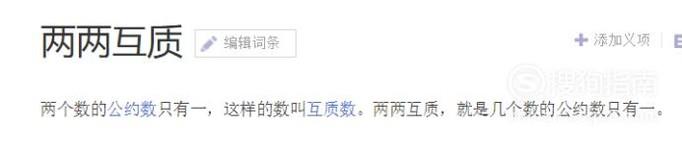
三个数的最小公倍数怎么求?
学习交流
2018-11-02
怎样更改PPT的背景颜色?
学习交流
2018-11-02
如何自学工程造价?
学习交流
2018-11-02
面对初中数学不好的状况我该怎么办
学习交流
2018-11-02
学国际贸易要看哪几本书
学习交流
2018-11-02
如何背英语单词
学习交流
2018-11-02
热门文章推荐

评标专家的资格条件

如何背英语单词

学国际贸易要看哪几本书

学生花名册表格怎么做

如何进行阅读教学
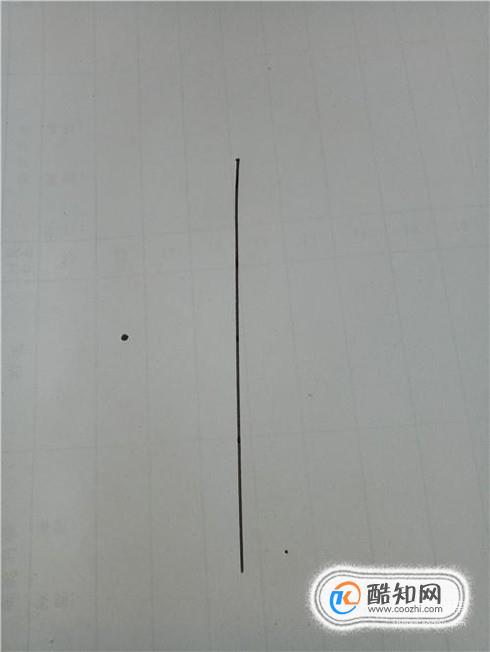
如何画已知点相对于直线的对称点(找对称点)

初中化学中如何记忆并熟练写出各种物质的化学式

怎样让PPT中填空题的题目和答案先后出现?
阅读TOP10
- 1 如何背英语单词
- 2 面对初中数学不好的状况我该怎么办
- 3 如何自学工程造价?
- 4 三个数的最小公倍数怎么求?
- 5 学生花名册表格怎么做
- 6 如何进行阅读教学
- 7 如何查询高等学校学生学籍注册?
- 8 怎样让PPT中填空题的题目和答案先后出现?
- 9 怎样判断南北纬和东西经
- 10 位置与方向的常见类型
- 11 安全教育平台--教师授课步骤
- 12 大学英语学习的一些看法
- 13 如何写好入党申请书
- 14 Word变成又小又窄的多页面怎么还原
- 15 人要怎么活才会开心?